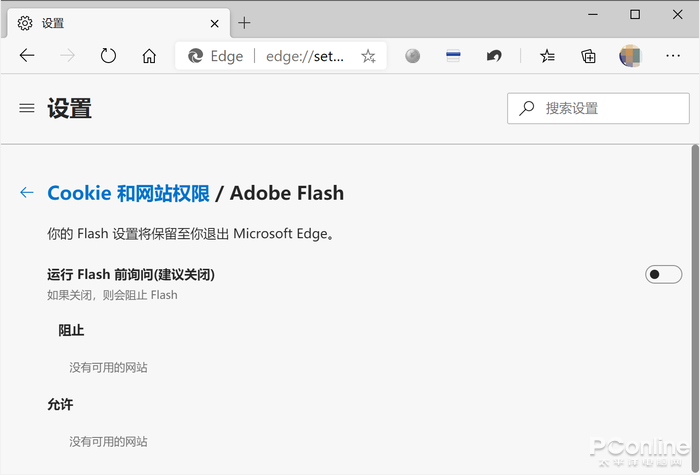Win10搜索这设计太反人类?教你如何彻底关闭它
我们知道微软在Win10中,特别加强了系统的搜索功能,但Win10的搜索的确很难称得上好用。抛开效率低下、呈现结果少、造成系统卡顿等老生常谈的问题不论,在功能设计方面,Win10搜索也有硬伤——它会呈现网络搜索的结果,而且有时候还优先于本地搜索的结果条目!
举个例子吧。例如你想在Win10中找Photoshop,首先搜出来的,很有可能不是安装在电脑的Photoshop软件,而是Bing搜索“Photoshop”的结果,就如下面动图所示。
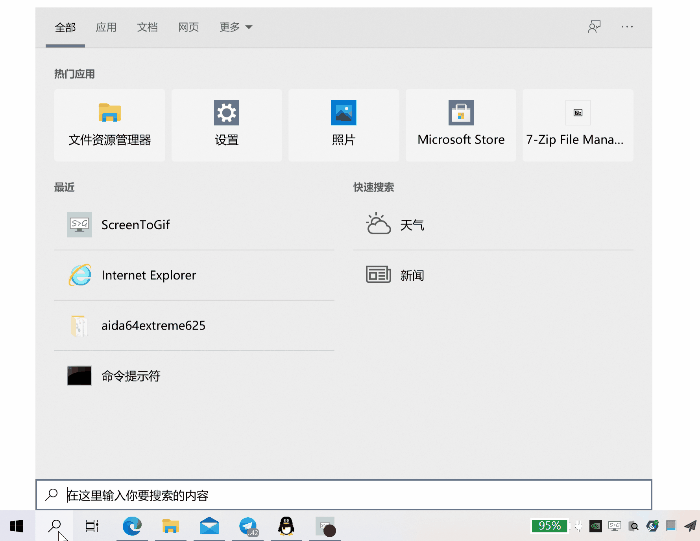
Win10搜索有时候会优先提供Bing的网络搜索结果,体验并不好
Win10替我们在Bing上搜东西,这真的有必要吗?大家想要在网上搜东西,更习惯于开启浏览器,然后再进行搜索;Win10搜索只要作好本地搜索的本职工作就可以了,何必多此一举,甚至喧宾夺主?况且Bing的搜索也不怎么好用。
要如何关闭Win10搜索的网络搜索功能?微软最近总算是给出了方案。
如果你安装的是Win10 20H1/20H2版本的Win10,那么可以通过修改注册表,来禁用Win10搜索的Bing网络搜索功能,下面是具体步骤。
首先,开启系统注册表,可以直接通过搜索来找到。
之后,直接通过地址栏进入到以下路径:
计算机\HKEY_CURRENT_USER\SOFTWARE\Policies\Microsoft\Windows\
接着,对准Windows的文件夹点击右键呼出快捷菜单,选择“新建项”,如下图所示。
然后,将新建的项命名为“Explorer”。
随后,右键点击Explorer,选择“新建DWORD32位值”。
重命名刚刚新建的DWORD32位值,将它命名为“DisableSearchBoxSuggestions”
最后,修改这个键值的内容,设置为“1”即是禁用Win10的网络搜索,设置为“0”则是开启Win10网络搜索特性。
重启系统,修改就生效了。从此以后用Win10的系统搜索,只会搜出本地结果,不会让Bing来画蛇添足了。
总的来说,Win10搜索的确存在一些不怎么好的设计,网络搜索就是其中的代表。微软的这个关闭Win10网络搜索的方法,是用户呼吁之后才推出的,微软显然也意识到了这方面的问题,希望日后微软能把这项特性做成开关,免去修改注册表的麻烦吧。